توصيل/التحكم في أجهزة الكمبيوتر عبر الشبكة باستخدام KontrolPack

تحكم بسهولة في أجهزة الكمبيوتر على شبكتك باستخدام KontrolPack. وصّل وأدر أجهزة الكمبيوتر التي تعمل بأنظمة تشغيل مختلفة بكل سهولة.
أحيانًا يكون فتح البرامج بامتيازات الجذر على Linux مطلوبًا ، نظرًا لطبيعة الأمان على النظام الأساسي. الحقيقة هي أن بعض العمليات غير ممكنة مع مستخدم عادي (تتبادر إلى الذهن أشياء مثل إدارة الملفات في المجلد الجذر أو تنسيق محرك الأقراص الثابتة أو تحرير ملفات النظام).
توجد عدة طرق لفتح البرامج باستخدام الوصول إلى الجذر على نظام Linux. في هذا الدليل ، سنوضح لك كيفية القيام بذلك. ومع ذلك ، ضع في اعتبارك: لبدء البرامج باستخدام حساب الجذر ، ستحتاج إلى تمكينه أولاً. إذا كنت تستخدم نظام تشغيل Linux مع حساب جذر معطل ، فاتبع الإرشادات أدناه لمعرفة كيفية تشغيله.
قم بتمكين حساب الجذر
قم بتشغيل نافذة طرفية بالضغط على Ctrl + Alt + T أو Ctrl + Shift + T على لوحة المفاتيح. بعد ذلك ، بافتراض أن نظامك لديه امتيازات sudo ، استخدم الأمر sudo -s لتسجيل الدخول إلى جلسة مرتفعة.
sudo -s
بعد ذلك ، اكتب passwd لفرض إعادة تعيين كلمة مرور حساب الجذر على النظام.
passwd
قم بتعيين كلمة مرور جديدة لحساب الجذر على كمبيوتر Linux الخاص بك. ومع ذلك ، ضع في اعتبارك أنه يجب أن يكون آمنًا. بمجرد تعيين كلمة المرور الجديدة ، يمكن الوصول إلى حساب الجذر مرة أخرى.
افتح البرامج باستخدام Root - Terminal
الطريقة الأسرع والأكثر موثوقية لبدء تشغيل البرامج بامتيازات الجذر هي تسجيل الدخول إلى الجذر في الجهاز ، ثم تنفيذ اسم البرنامج كأمر.
سو -
بمجرد حصولك على حق الوصول إلى الجذر في جلسة المحطة ، ستتمكن من بدء تشغيل البرنامج. لذلك ، على سبيل المثال ، إذا كنت ترغب في الوصول إلى مدير ملفات Gnome مع الوصول إلى الجذر ، فيمكنك تشغيل أمر nautilus في الجهاز.
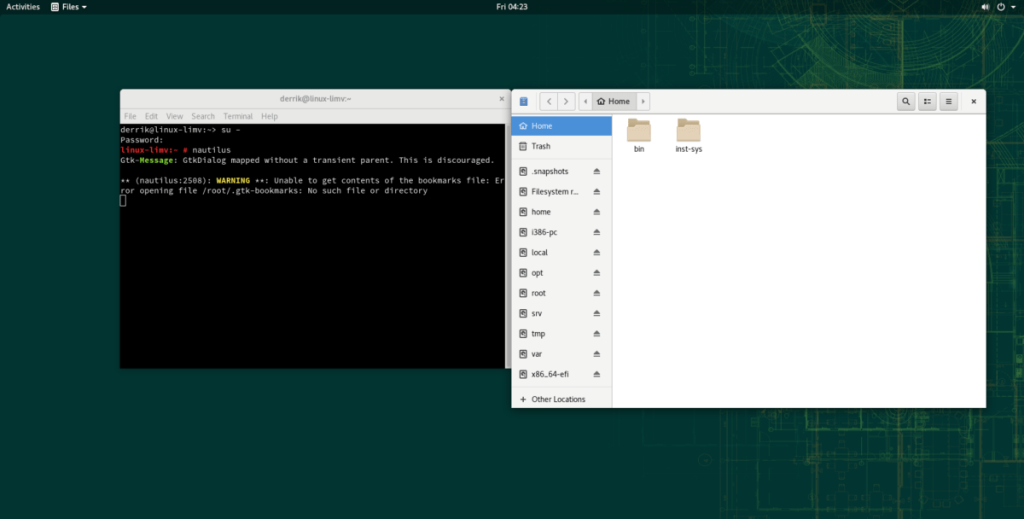
نوتيلوس
لذلك تذكر. قم بتسجيل الدخول كجذر ثم ابدأ تشغيل التطبيق باستخدام:
إسم البرنامج
يمكن أن تبدأ معظم البرامج بسرعة بامتيازات المستخدم المتميز إذا كنت من مستخدمي الجذر. رغم ذلك ، يُرجى الانتباه إلى أن طريقة النافذة الطرفية ليست موثوقة بنسبة 100٪. نظرًا لطبيعة سطر الأوامر على نظام Linux ، لن تعمل بعض التطبيقات بشكل ثابت.
لا توجد طريقة لاكتشاف البرامج التي تعمل بهذه الطريقة وما لا تعمل. أفضل طريقة لتحديد هي عن طريق التجربة والخطأ. على الرغم من ذلك ، إذا رفض أحد البرامج التشغيل كجذر في الجهاز ، فسيظهر ذلك في سطر الأوامر.
افتح البرامج مع Root - Pkexec
في معظم أنظمة تشغيل Linux ، عندما يحتاج البرنامج إلى العمل كجذر ، تظهر مطالبة بكلمة مرور. يوجه هذا المطالبة المستخدم لإدخال كلمة مرور حسابه. بعد ذلك ، يتم تشغيل التطبيقات بامتيازات مرتفعة. أصبح تشغيل البرامج على سطح المكتب بهذه الطريقة ممكنًا بفضل أداة Pkexec.
إطلاق البرامج بهذه الطريقة ليس بالأمر السحري. من السهل جدًا بدء تشغيل أي تطبيق مثبت على سطح مكتب Linux باستخدام هذه الأداة.
لاستخدام pkexec ، اضغط على Alt + F2 على لوحة المفاتيح. سيبدأ مجموعة لوحة المفاتيح هذه في تشغيل نافذة تشغيل سريع في بيئة سطح المكتب لديك.
بمجرد فتح نافذة التشغيل السريع على سطح المكتب ، اكتب الأمر pkexec ، متبوعًا باسم البرنامج الذي ترغب في تشغيله .
على سبيل المثال ، لتشغيل مدير قسم Gparted كجذر ، عليك القيام بما يلي:
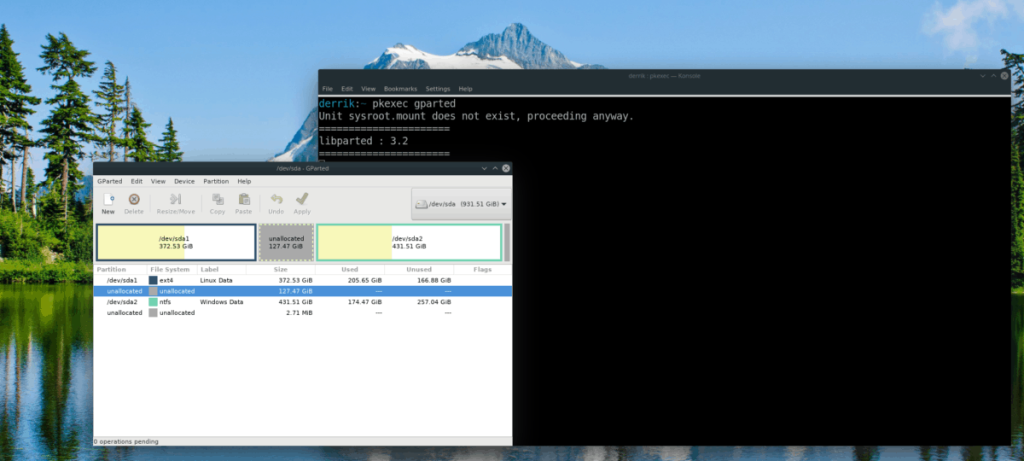
pkexec gparted
ما عليك سوى اتباع بناء جملة الأوامر كما هو موضح أدناه ، ويجب تشغيل كل برنامج تقريبًا كجذر.
اسم برنامج pkexec
لا تريد استخدام شريط التشغيل السريع على سطح مكتب Linux؟ من الممكن أيضًا تشغيل التطبيقات كجذر من خلال أداة pkexec في الجهاز. مجرد إطلاق محطة الدورة عن طريق الضغط على Ctrl + Alt + T أو السيطرة تحول + + T . ثم قم بما يلي:
اسم برنامج pkexec
افتح البرامج باستخدام Root - Gksu
قبل وقت طويل من أخذ أداة Pkexec مكانها ، كان هناك Gksu. إنه يعمل بشكل مماثل للطريقة التي يعمل بها Pkexec ، لكن المشرفين على توزيع Linux قرروا التخلي عنه ، لأنه لا يعمل بشكل جيد. ومع ذلك ، إذا كنت لا تحب استخدام Pkexec وتحتاج إلى طريقة لتشغيل البرامج كـ Root ، فإنها لا تزال تعمل.
لسوء الحظ ، لم يتم إعداد Gksu على الكثير من مستودعات برامج توزيع Linux الحديثة ، حيث لا يتم استخدامها كثيرًا. اعتبارًا من الآن ، يدعمه Debian 7-9 ، ويدعمه OpenSUSE LEAP (42.3 و 15.0) و Tumbleweed. يعمل Ubuntu 16.04 LTS أيضًا.
لتثبيته ، افتح Terminal وأدخل الأوامر التي تتوافق مع نظام التشغيل الخاص بك.
نظام التشغيل Ubuntu 16.04 LTS
sudo apt تثبيت gksu
دبيان
sudo apt-get install gksu
OpenSUSE LEAP 15.0.0 تحديث
sudo zypper addrepo https://widehat.opensuse.org/opensuse/repositories/GNOME:/Apps/openSUSE_Leap_15.0/ gnome-apps sudo zypper install gksu
OpenSUSE LEAP 42.3.1 تحديث
sudo zypper addrepo https://widehat.opensuse.org/opensuse/repositories/GNOME:/Apps/openSUSE_Leap_42.3/ gnome-apps sudo zypper install gksu
OpenSUSE Tumbleweed
sudo zypper addrepo https://widehat.opensuse.org/opensuse/repositories/GNOME:/Apps/openSUSE_Factory/ gnome-apps sudo zypper install gksu
عند إعداد تطبيق Gksu على نظام Linux الخاص بك ، يجب أن يكون جاهزًا للاستخدام. لبدء برنامج كجذر ، اضغط على Alt + F2 على سطح المكتب. سيظهر شريط التشغيل. في الشريط ، اكتب gksu متبوعًا بالبرنامج الذي ترغب في تشغيله. على سبيل المثال ، لبدء تشغيل مدير الملفات XFCE4 ، عليك القيام بما يلي:
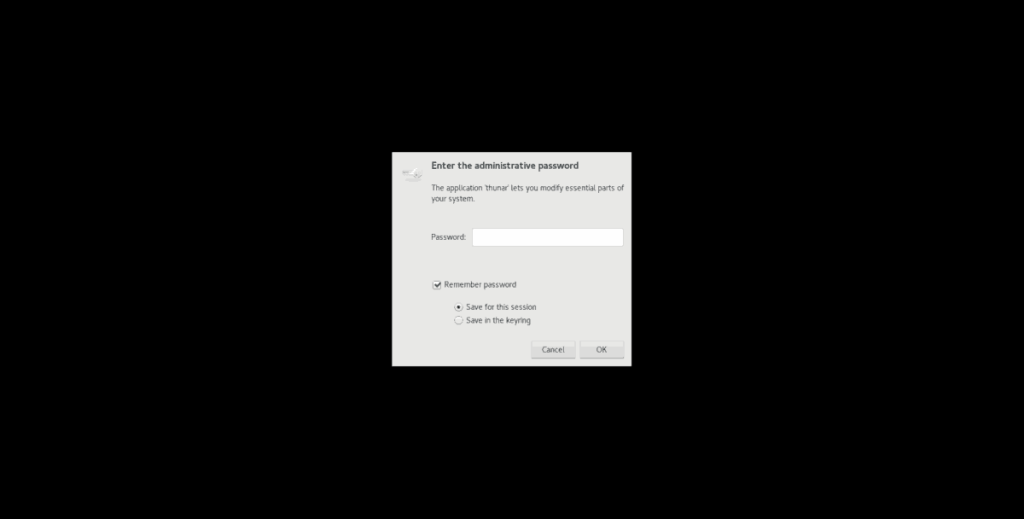
ثونار gksu
لبدء تشغيل أي تطبيق باستخدام Gksu ، اتبع صيغة سطر الأوامر أدناه.
اسم برنامج gksu
يمكنك أيضًا تشغيل أحد التطبيقات مباشرة من الجهاز كجذر بنفس الصيغة أيضًا.
تحكم بسهولة في أجهزة الكمبيوتر على شبكتك باستخدام KontrolPack. وصّل وأدر أجهزة الكمبيوتر التي تعمل بأنظمة تشغيل مختلفة بكل سهولة.
هل ترغب في تنفيذ بعض المهام المتكررة تلقائيًا؟ بدلًا من الضغط على زر يدويًا عدة مرات، أليس من الأفضل لو كان هناك تطبيق؟
iDownloade أداة متعددة المنصات تتيح للمستخدم تنزيل محتوى خالٍ من إدارة الحقوق الرقمية (DRM) من خدمة iPlayer التابعة لهيئة الإذاعة البريطانية (BBC). ويمكنها تنزيل كلا الفيديوين بصيغة .mov.
لقد قمنا بتغطية ميزات Outlook 2010 بمزيد من التفاصيل، ولكن نظرًا لأنه لن يتم إصداره قبل يونيو 2010، فقد حان الوقت لإلقاء نظرة على Thunderbird 3. هناك
يحتاج الجميع إلى استراحة بين الحين والآخر، فإذا كنت تبحث عن لعبة شيقة، جرّب Flight Gear. إنها لعبة مجانية مفتوحة المصدر ومتعددة المنصات.
MP3 Diags هي الأداة الأمثل لإصلاح مشاكل ملفاتك الصوتية. يمكنها وسم ملفات MP3 بشكل صحيح، وإضافة أغلفة الألبومات المفقودة، وإصلاح خلل VBR.
تمامًا مثل جوجل ويف، أحدثت خدمة جوجل فويس ضجة كبيرة حول العالم. تهدف جوجل إلى تغيير طريقة تواصلنا، وبما أنها أصبحت
هناك العديد من الأدوات التي تتيح لمستخدمي فليكر تنزيل صورهم بجودة عالية، ولكن هل هناك طريقة لتنزيل مفضلات فليكر؟ لقد وصلنا مؤخرًا
ما هو أخذ العينات؟ وفقًا لويكيبيديا، "هو عملية أخذ جزء، أو عينة، من تسجيل صوتي واحد وإعادة استخدامه كأداة أو
مواقع جوجل هي خدمة من جوجل تتيح للمستخدم استضافة موقع ويب على خادم جوجل. ولكن هناك مشكلة واحدة، وهي عدم وجود خيار مدمج للنسخ الاحتياطي.



![قم بتنزيل FlightGear Flight Simulator مجانًا [استمتع] قم بتنزيل FlightGear Flight Simulator مجانًا [استمتع]](https://tips.webtech360.com/resources8/r252/image-7634-0829093738400.jpg)




